电脑组装图解
- 格式:doc
- 大小:2.10 MB
- 文档页数:21
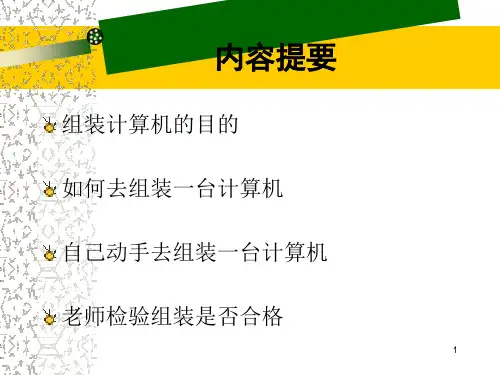

电脑组装教程全过程详细教学(配清晰图解)温馨提示:看完这篇图文科普,你就是装机高手了。
(配件配置根据实际)在开始之前先准备一套螺丝刀,然后检查一下配件,看看有没有遗漏的地方,然后去洗个手,释放静电,不放心的还可以戴个手套,这样准备工作就完成了。
首先取出主板,盒子先不要扔,因为主板需要放置在不导电的平面上,主板盒子就是一个不错的选择,静电袋可以垫在主板下面,然后我们来看主板,先认识一下上面的各个接口,方便接下来的操作。
以这块TUF-B450M为例,最上面这里是CPU供电,根据主板的不同,分为4 PIN和8PIN接口,对应电源上的单4PIN或者4+4PIN接口。
这里就可能会遇到一个问题,如果主板上CPU是8PIN供电,但是电源只有一个4PIN接口,该怎么办,这个看CPU,功耗不是很大的CPU,只插一个4PIN 也是能亮的。
CPU供电旁边是小4PIN的CPU风扇供电接口,主板上的其他位置可能会有相同的接口,用于机箱风扇供电。
上面白色的是RGB灯效接口。
(5v3 12v4)不同主板提供的RGB接口会有所不同,大致是5V3针和12V4针两种。
(12v5 5v3)但是技嘉主板除外,它是独特的12V 5针,5V 3针的接口也和常规的不一样,所以购买RGB风扇等设备的时候需要注意。
CPU供电下面是CPU插槽,根据不同平台,CPU插槽也是不一样的。
CPU插槽右侧是内存插槽,不同主板的内存插槽数量可能会不一样,只要记住长这样的是内存插槽就行,不同代的内存理论上是不能够混用的,比如DDR3的内存是肯定是不能插在DDR4的插槽上的,接口都不一样,怎么用,当然,或许有我不知道的特殊姿势。
再右边,这里是主板供电,一般是大24PIN接口,对应电源的24PIN接口。
下面是SATA接口,用于连接SATA硬盘。
这边这个是主板电池,用于CMOS供电,以记录BIOS信息以及时间信息等,电池型号一般是CR2032,不可充电。
如果是BIOS设置错误导致的无法开机,可以取下这块电池等待一段时间,这个过程会重置BIOS,然后再安装上去开机即可。


1 / 20热管散热器、处理器和 CPU 风扇首先将笔记本反置,找好合适的螺丝刀使用螺丝刀将CPU部分的档板卸下来,这步非常简单,我们在谈笑中就可以轻松完成卸下档板我们就可以看到里面的庐山真面目了中间是CPU插槽,CPU上侧和左侧凹下去的部分是安装热管散热器和风扇的位置。
而CPU的右侧和下侧则分别是Mini PCI无线网卡和内存的空间。
接下来开始安装CPU,首先要将CPU插座右侧的杠杆拉起上推到垂直的位置取出CPU,把CPU上的针脚缺口与插座上的缺口对准就可以将CPU安装好了。
现在我们再将右侧的杠杆放回原位CPU就安全的安装在CPU插座上了。
这是安装好的CPU,让我们先抽空欣赏一下。
CPU安装好了,接下来就是安装热管散热器和风扇了,热管同时为CPU和显卡提供散热。
图上所示的为ATI Mobility Radeon X700的图形处理芯片将热管散热器对准CPU,先不着急把螺丝固定住将热管散热片为显示核心散热的部分也对好之后我们再进行固定螺丝工作。
我们先将CPU散热部分的四颗螺丝固定好接着再将显示核心散热部分的螺丝固定好。
这样笔记本的散热系统就固定好了接下来就是安装风扇了,我们先把风扇电源与主板上的电源接口连接好接着将风扇放进凹槽,将三颗螺丝旋紧,这样风扇也就可以固定好了这样我们就完成了对CPU、风扇和热管散热器的安装实战内存和无线网卡安装:现在是安装内存的时候了,笔记本提供了两个内存插槽,支持DDR333/ DDR400 SO-DIMM内存,在这里我们使用了两条OCZ 512MB DDR400 PC3200内存。
.首先我们将内存以大约40度的角度斜插入内存插槽然后小心的向往里向下轻轻一按,内存就安静的进入合适的位置了使用相同方法将第二块内存也安装好下一步就是安装Mini PCI 接口的无线网卡了,我们使用的这款无线网卡除了支持802.11b/g 外还集成了蓝牙(Bluetooth)功能.安装的方法与安装内存的方法基本上差不多,先斜斜的把网卡与插槽对好,然后再轻轻的往里向下按进去就可以了接着我们再将Mini PCI无线网卡上的天线装好现在内存和无线网卡也安装成功了第三步:实战硬盘和光驱安装现在的大多数笔记本的硬盘安装都非常方便,这款微星笔记本准系统特别提供了一个硬盘安装保护盒,下面就让我们开始安装硬盘吧。
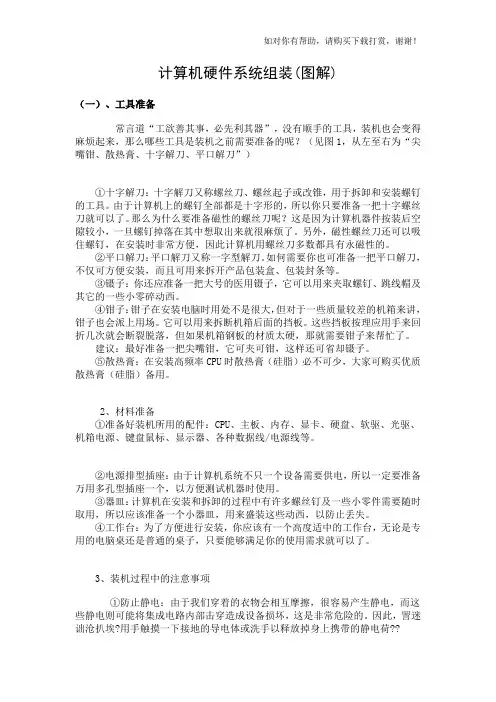
计算机硬件系统组装(图解)(一)、工具准备常言道“工欲善其事,必先利其器”,没有顺手的工具,装机也会变得麻烦起来,那么哪些工具是装机之前需要准备的呢?(见图1,从左至右为“尖嘴钳、散热膏、十字解刀、平口解刀”)①十字解刀:十字解刀又称螺丝刀、螺丝起子或改锥,用于拆卸和安装螺钉的工具。
由于计算机上的螺钉全部都是十字形的,所以你只要准备一把十字螺丝刀就可以了。
那么为什么要准备磁性的螺丝刀呢?这是因为计算机器件按装后空隙较小,一旦螺钉掉落在其中想取出来就很麻烦了。
另外,磁性螺丝刀还可以吸住螺钉,在安装时非常方便,因此计算机用螺丝刀多数都具有永磁性的。
②平口解刀:平口解刀又称一字型解刀。
如何需要你也可准备一把平口解刀,不仅可方便安装,而且可用来拆开产品包装盒、包装封条等。
③镊子:你还应准备一把大号的医用镊子,它可以用来夹取螺钉、跳线帽及其它的一些小零碎动西。
④钳子:钳子在安装电脑时用处不是很大,但对于一些质量较差的机箱来讲,钳子也会派上用场。
它可以用来拆断机箱后面的挡板。
这些挡板按理应用手来回折几次就会断裂脱落,但如果机箱钢板的材质太硬,那就需要钳子来帮忙了。
建议:最好准备一把尖嘴钳,它可夹可钳,这样还可省却镊子。
⑤散热膏:在安装高频率CPU时散热膏(硅脂)必不可少,大家可购买优质散热膏(硅脂)备用。
2、材料准备①准备好装机所用的配件:CPU、主板、内存、显卡、硬盘、软驱、光驱、机箱电源、键盘鼠标、显示器、各种数据线/电源线等。
②电源排型插座:由于计算机系统不只一个设备需要供电,所以一定要准备万用多孔型插座一个,以方便测试机器时使用。
③器皿:计算机在安装和拆卸的过程中有许多螺丝钉及一些小零件需要随时取用,所以应该准备一个小器皿,用来盛装这些动西,以防止丢失。
④工作台:为了方便进行安装,你应该有一个高度适中的工作台,无论是专用的电脑桌还是普通的桌子,只要能够满足你的使用需求就可以了。
3、装机过程中的注意事项①防止静电:由于我们穿着的衣物会相互摩擦,很容易产生静电,而这些静电则可能将集成电路内部击穿造成设备损坏,这是非常危险的。

图解电脑主机安装过程注意:在双手接触到硬件之前,首先要去除自体所带的静电,方法是用手去触摸大块金属或用流水洗手。
或有条件的话穿戴静电服或手套。
第一步:安装CPU处理器当前市场中,英特尔处理器主要有32位与64位的赛扬与奔腾两种(酷睿处理器是英特尔采用0.65制作工艺的全新处理器,采用了最新的架构,同样采用LGA 775接口,在今后一段时间内,英特尔将全面主推酷睿处理器。
由于同样采用LGA 775接口,因此安装方法与英特尔64位奔腾赛扬完全相同)。
32位的处理器采用了478针脚结构,而64位的则全部统一到LGA775平台。
由于两者价格差距已不再明显,因此小编推荐新装机用户选择64位的LGA775平台,32位的478针脚已不再是主流。
上图中我们可以看到,LGA 775接口的英特尔处理器全部采用了触点式设计,与478针管式设计相比,最大的优势是不用再去担心针脚折断的问题,但对处理器的插座要求则更高。
这是主板上的LGA 775处理器的插座,大家可以看到,与针管设计的插座区别相当的大。
在安装CPU之前,我们要先打开插座,方法是:用适当的力向下微压固定CPU的压杆,同时用力往外推压杆,使其脱离固定卡扣。
压杆脱离卡扣后,我们便可以顺利的将压杆拉起。
接下来,我们将固定处理器的盖子与压杆反方向提起。
LGA 775插座展现在我们的眼前。
在安装处理器时,需要特别注意。
大家可以仔细观察,在CPU处理器的一角上有一个三角形的标识,另外仔细观察主板上的CPU插座,同样会发现一个三角形的标识。
在安装时,处理器上印有三角标识的那个角要与主板上印有三角标识的那个角对齐,然后慢慢的将处理器轻压到位。
这不仅适用于英特尔的处理器,而且适用于目前所有的处理器,特别是对于采用针脚设计的处理器而言,如果方向不对则无法将CPU安装到全部位,大家在安装时要特别的注意。
将CPU安放到位以后,盖好扣盖,并反方向微用力扣下处理器的压杆。
至此CPU便被稳稳的安装到主板上,安装过程结束。
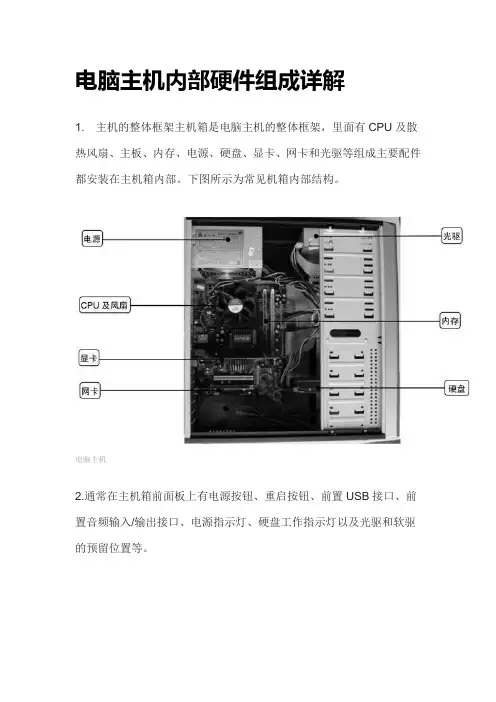
电脑主机内部硬件组成详解1.主机的整体框架主机箱是电脑主机的整体框架,里面有CPU及散热风扇、主板、内存、电源、硬盘、显卡、网卡和光驱等组成主要配件都安装在主机箱内部。
下图所示为常见机箱内部结构。
电脑主机2.通常在主机箱前面板上有电源按钮、重启按钮、前置USB接口、前置音频输入/输出接口、电源指示灯、硬盘工作指示灯以及光驱和软驱的预留位置等。
主机前面板各开关指示灯3.主机箱的外形和前面板都可以多种多样,各厂商生产不同模具机箱,有些好看,造型怪异,灯条设计多样,用户选购机箱种类很多。
虽然主机箱的外形和前面板可以各式各样,但主机箱后面板结构却有统一的标准,各种标准插口还是得有,只有贵的主要板插口数量会多些,如右图所示。
下面介绍电脑内部主要的核心配件:1.电脑的心脏——CPU电脑的中央处理单元(Central Processing Unit)简称CPU,它是电脑的核心部件,主要负责电脑中所有数据的控制和运算。
目前市面上常见的CPU有Intel和AMD两个品牌,虽然采用不同的技术生产,但其完成的功能都是相同的,如下图所示。
cpu由于CPU工作频率很高,在工作中会发出大量的热,因此,在CPU上方必须安装散热风扇,保证CPU可以正常工作,从而保证电脑的正常运行。
因此在打开主机箱的侧盖后并不能直接看到CPU,只能看到安装在它上方的散热风扇。
下图所示为打开主机箱时看到的CPU。
cpu风扇2.数据的中转站——内存内存即电脑内部存储器,它是电脑硬件系统组成的一个重要元素,用于保存当前正在运行的程序数据。
用户安装的游戏和程序等都保存在硬盘中,而CPU不会直接从硬盘读取所需数据来运行,而是先把程序运行所需的数据读取到内存,在需要的时候再调用。
市面上的内存品牌有很多,但它们的结构完全一样,在不同的时期有不同的种类。
根据不同时期内存接口的不同,现在主流DDR4,ddr5也快普及了,几个发展时代,其时钟频率和读/写速度都在不断加快。

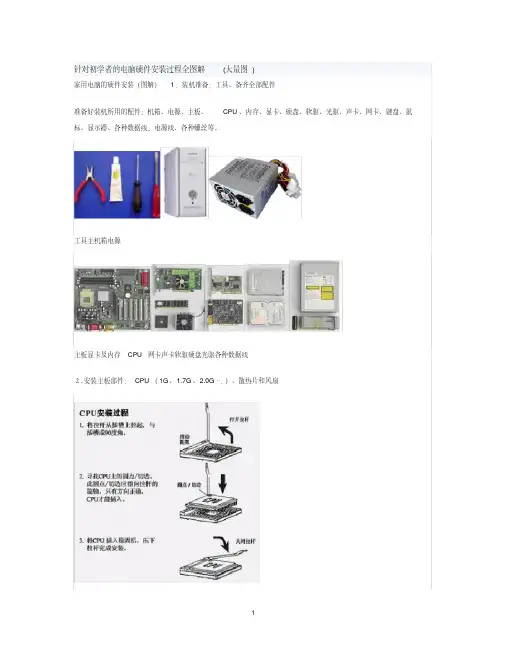
针对初学者的电脑硬件安装过程全图解(大量图)家用电脑的硬件安装(图解)1.装机准备:工具、备齐全部配件准备好装机所用的配件:机箱、电源、主板、CPU、内存、显卡、硬盘、软驱、光驱、声卡、网卡、键盘、鼠标、显示器、各种数据线,电源线、各种螺丝等。
工具主机箱电源主板显卡及内存CPU 网卡声卡软驱硬盘光驱各种数据线2.安装主板部件:CPU(1G、1.7G、2.0G….)、散热片和风扇安装好后的CPU 将散热风扇安装在散热片的顶部最后一步,将CPU风扇的电源线接到主板上3针的CPU风扇电源接头上即可。
如下图所示。
3. 安装内存(128M、256M、512M……)现在常用的内存有168线的SDRAM内存和184线的DDR SDRAM内存两种,其主要外观区别在于SDRAM 内存金手指上有两个缺口,而DDR SDRAM内存只有一个缺口。
下面给出了两种内存条的图例。
SDRAM DDR SDRAM图中圆圈表示缺口下面就以184线的DDR SDRAM内存安装为例讲解。
第一步,安装内存前先要将内存插槽两端的白色卡子向两边扳动,将其打开,这样才能将内存插入。
然后再插入内存条,内存条的1个凹槽必须直线对准内存插槽上的1个凸点(隔断)。
第二步,再向下按入内存,在按的时候需要稍稍用力,如下图所示。
第三步,以使紧压内存的两个白色的固定杆确保内存条被固定住,即完成内存的安装。
4. 安装电源(AT、ATX电源如下面如示)一般情况下,我们在购买机箱的时侯可以买已装好了电源的机箱。
不过,有时机箱自带的电源品质太差,或者不能满足特定要求,则需要更换电源。
安装电源很简单,先将电源放进机箱上的电源位,并将电源上的螺丝固定孔与机箱上的固定孔对正。
然后再先拧上一颗螺钉(固定住电源),最后将3颗螺钉孔对正位置,再拧上剩下的螺钉即可。

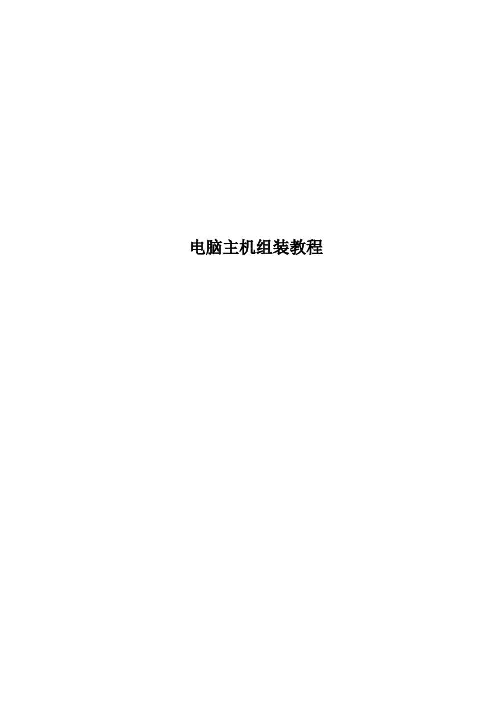
电脑主机组装教程Toolswork电脑组装详解左侧为intel G3220双核LGA1150平台,右侧为AMD FX6350六核AM3+ 平台Intel和AMD的CPU的表面上最明显的区别就在于背面,Intel的CPU是触点,AMD的CPU是针脚(在拿起CPU的时候尽量不要触碰背面的触点或针脚,以免造成硬件伤害)主板篇样板为华擎H81主板,LGA1150平台。
M-ATX小板。
不带CPU散热器支架,但预留了安装孔。
华硕970主板 AMD AM3+平台,标准ATX大板,自带CPU散热器支架。
两款不同平台的主板最主要的区别在于CPU插槽个散热器支架的部分。
Intel平台的主板CPU插槽是针脚。
AMD平台的主板CPU插槽是针孔。
首先是Intel平台。
打开CPU压片之后将CPU放入主板的CPU插槽,这里只要注意一点就是主板和CPU上都有相应的防呆缺口,缺口对齐之后把CPU放在插槽上就可以了。
动作千万要轻一点,避免不小心发主板上的CPU针脚弄歪了。
放好CPU之后将压片扣紧,注意压片是靠左边这个大帽螺丝卡住的,所以一定要先把压片的缺口插在螺丝帽下面之后再扣紧。
由于Intel平台的主板是没有自带CPU散热支架的,所以我们要自己安装支架。
购买散热器是支架与散热器是配套的。
我们这次使用的散热器是兼容LGA775平台和LGA1150平台的。
因为我们选用的G3220CPU是属于LGA1150平台的,所以把塑料钉调整到支架上标记着1150 的位置。
将散热器支架对准主板上预留的安装孔位把四颗塑料钉按紧。
散热器附带四颗塑料楔子,把这四颗楔子插入散热器的四颗塑料钉里。
按紧之后会听到“咔”的一声。
散热器支架就安装完成了~楔子将散热器支架的塑料钉撑开,这样就散热器支架就牢固的卡在主板上不会脱落下来CPU需要硅脂才能与散热器配合使用,有的散热器买回来就会在底座上自带散热硅脂。
如果散热器没有自带硅脂的话就需要我们自己涂抹一些。
需要注意的地方是散热硅脂绝不是越多越好,只要薄薄一层涂抹均匀就可以了。
组装电脑超详细步骤(超多图+用了2个小时写的)准备工作(购买零件)主板机箱机箱布局机箱前置接口CPU有的cpu自带了cpu风扇内存固态硬盘机械硬盘电源显卡螺丝刀(可能需要自备)可以买一个硬盘螺丝套装螺丝买机箱一般会提供所有的螺丝。
开始组装装cpu和cpu风扇到主板上(2min)装内存到主板上(3min)装固态到主板上(3min)根据主板介绍,找到插槽位置,插入主板的M.2插槽,然后螺丝固定即可装IO版到机箱上(3min)主板固定到机箱上(3min)我是开始固定2,3颗螺丝,最后才固定所有螺丝。
装机械硬盘机箱上(5min)装电源到机箱上(5min)装显卡到主板显卡属于插在主板上的大件,选择最后插上去,直接插上去就好了(1min)供电接线先认识电源的外路线接口接口包含如下类型给2.5寸、3.5寸硬盘,光驱供电的接口给cpu供电的接口给显卡供电(普通点的显卡,也不用额外供电)给主板供电的接口给机箱风扇供电的接口动手开始供电接线(10min)ATX 24/20+4接口连接主板,完成给主板供电。
STAT接口连接机械硬盘,完成给机械硬盘供电。
ATX-12V/EPS-12V接口连接主板,完成给cpu供电。
大D接口连接风扇线,完成给风扇供电。
PCle接口连接显卡,完成给显卡供电。
(普通显卡额外供电)。
cpu风扇连接主板,完成从主板取电。
数据传输接线(2min)机械硬盘与主板连接,完成机械硬盘与主板之间的数据传输。
使用sata3.0线连接机械硬盘和主板的sata3.0接口即可。
前置接口接线先认识前置接口前置接口所有的线,需要连接主板前置面板包含哪些接口呢?这些接口对应的线缆是怎样的呢?usb3.0Power SW及RESET SW线缆H.D.D LED及Power LED线缆USB 2.0线缆音频连接线缆主板或者线缆上缩写什么意思?H.D.D.LED-------Hd led(硬盘指示灯)power led-, power led+, ------msg led(电源指示灯)这两个有正反之分,如果接反了,灯就不亮,你给反过来接就可以了。
电脑组装图解
第一步:安装CPU处理器
当前市场中,英特尔处理器主要有32位与64位的赛扬与奔腾两种(酷睿目前已经上市,酷睿处理器是英特尔采用0.65制作工艺的全新处理器,采用了最新的架构,同样采用LGA 775接口,在今后一段时间内,英特尔将全面主推酷睿处理器。
由于同样采用LGA 775接口,因此安装方法与英特尔64位奔腾赛扬完全相同)。
32位的处理器采用了478针脚结构,而64位的则全部统一到LGA775平台。
由于两者价格差距已不再明显,因此我推荐新装机用户选择64位的LGA775平台,32位的478针脚已不再是主流,不值得购买。
上图中我们可以看到,LGA 775接口的英特尔处理器全部采用了触点式设计,与478针管式设计相比,最大的优势是不用再去担心针脚折断的问题,但对处理器的插座要求则更高。
这是主板上的LGA 775处理器的插座,大家可以看到,与针管设计的插座区别相当的大。
在安装CPU之前,我们要先打开插座,方法是:用适当的力向下微压固定CPU的压杆,同时用力往外推压杆,使其脱离固定卡扣。
压杆脱离卡扣后,我们便可以顺利的将压杆拉起。
接下来,我们将固定处理器的盖子与压杆反方向提起。
LGA 775插座展现在我们的眼前。
在安装处理器时,需要特别注意。
大家可以仔细观察,在CPU处理器的一角上有一个三角形的标识,另外仔细观察主板上的CPU插座,同样会发现一个三角形的标识。
在安装时,处理器上印有三角标识的那个角要与主板上印有三角标识的那个角对齐,然后慢慢的将处理器轻压到位。
这不仅适用于英特尔的处理器,而且适用于目前所有的处理器,特别是对
于采用针脚设计的处理器而言,如果方向不对则无法将CPU安装到全部位,大家在安装时要特别的注意。
第二步:安装散热器
由于CPU发热量较大,选择一款散热性能出色的散热器特别关键,但如果散热器安装不当,对散热的效果也会大打折扣。
上图是Intel LGA775针接口处理器的原装散热器,我们可以看到较之前的478针接口散热器相比,做了很大的改进:由以前的扣具设计改成了如今的四角固定设计,散热效果也得到了很大的提高。
安装散热器前,我们先要在CPU表
面均匀的涂上一层导热硅脂(很多散热器在购买时已经在底部与CPU接触的部分涂上了导致硅脂,这时就没有必要再在处理器上涂一层了。
)
安装时,将散热器的四角对准主板相应的位置,然后用力压下四角扣具即可。
有些散热器采用了螺丝设计,因此在安装时还要在主板背面相应的位置安放螺母,由于安装方法比较简单,这里不再过多介绍。
固定好散热器后,我们还要将散热风扇接到主板的供电接口上。
找到主板上安装风扇的接口(主板上的标识字符为CPU_FAN),将风扇插头插放即可(注意:目前有四针与三针等几种不同的风扇接口,大家在安装时注意一下即可)。
由于主板的风扇电源插头都采用了防呆式的设计,反方向无法插入,因此安装起来相当的方便。
第三步:安装内存条
在内存成为影响系统整体系统的最大瓶颈时,双通道的内存设计大大解决了这一问题。
提供英特尔64位处理器支持的主板目前均提供双通道功能,因此建议大家在选购内存时尽量选择两根同规格的内存来搭建双通道。
主板上的内存插槽一般都采用两种不同的颜色来区分双通道与单通道。
例如上图,将两条规格相同的内存条插入到相同颜色的插槽中,即打开了双通道功能。
安装内存时,先用手将内存插槽两端的扣具打开,然后将内存平行放入内存插槽中(内存插槽也使用了防呆式设计,反方向无法插入,大家在安装时可以对应一下内存与插槽上的缺口),用两拇指按住内存两端轻微向下压,听到“啪”的一声响后,即说明内存安装到位。
在相同颜色的内存插槽中插入两条规格相同的内存,打开双通道功能,提高系统性能。
到此为止,CPU、内存的安装过程就完成了,接下来,我们再进一步讲解硬盘、电源、刻录机的安装过程。
第四步:将主板安装固定到机箱中
目前,大部分主板板型为ATX或MATX结构,因此机箱的设计一般都符合这种标准。
在安装主板之前,先装机箱提供的主板垫脚螺母安放到机箱主板托架的对应位置(有些机箱购买时就已经安装)。
双手平行托住主板,将主板放入机箱中
确定机箱安放到位,可以通过机箱背部的主板挡板来确定。
拧紧螺丝,固定好主板。
(在装螺丝时,注意每颗螺丝不要一次性的就拧紧,等全部螺丝安装到位后,再将每粒螺丝拧紧,这样做的好处是随时可以对主板的位置进行调整。
)
主板安静的躺入到机箱中,安装过程结束。
第五步:安装硬盘
在安装好CPU、内存之后,我们需要将硬盘固定在机箱的3.5寸硬盘托架上。
对于普通的机箱,我们只需要将硬盘放入机箱的硬盘托架上,拧紧螺丝使其固定即可。
很多用户使用了可折卸的3.5寸机箱托架,这样安装起硬盘来就更加简单。
机箱中固定3.5寸托架的扳手,拉动此扳手即可固定或取下3.5寸硬盘托架。
取出后的3.5寸硬盘托架
将硬盘装入托架中,并拧紧螺丝。
将托架重新装入机箱,并将固定扳手拉回原位固定好硬盘托架。
简单的几步便将硬盘稳稳的装入机箱中,还有几种固定硬盘的方式,视机箱的不同大家可以参考一下说明,方法也比较简单,在此不一一介绍。
第六步:安装光驱、电源
安装光驱的方法与安装硬盘的方法大致相同,对于普通的机箱,我们只需要将机箱4.25寸的托架前的面板拆除,并将光驱将入对应的位置,拧紧螺丝即可。
但还有一种抽拉式设计的光驱托架,简单介绍安装方法。
这种光驱设计比较方便,在安装前,我们先要将类似于抽屉设计的托架安装到光驱上。
像推拉抽屉一样,将光驱推入机箱托架中
机箱安装到位,需要取下时,用两手按住两边的簧片,即可以拉出,简单方便。
机箱电源的安装,方法比较简单,放入到位后,拧紧螺丝即可,不做过多的介绍。
第七步:安装显卡,并接好各种线缆
目前,PCI-E显卡已经市场主力军,AGP基本上见不到了,因此在选择显卡时PCI-E 绝对是必选产品。
主板上的PCI-E显卡插槽
用手轻握显卡两端,垂直对准主板上的显卡插槽,向下轻压到位后,再用螺丝固定即完成了显卡的安装过程,是不是很简单呀!
安装完显卡之后,剩下的工作就是安装所有的线缆接口了,下面进行简单介绍。
安装硬盘电源与数据线接口,这是一块SATA硬盘,右边红色的为数据线,黑黄红交叉的是电源线,安装时将其按入即可。
接口全部彩防呆式设计,反方向无法插入。
光驱数据线安装,均采用防呆式设计,安装数据线时可以看到IDE数据线的一侧有一条蓝或红色的线,这条线位于电源接口一侧。
安装主板上的IDE数据线
主板供电电源接口,这里需要说明一下,目前大部分主板采用了24PIN的供电电源设计,但仍有些主板为20PIN,大家在购买主板时要重点看一下,以便购买适合的电源。
CPU供电接口,在部分采用四针的加强供电接口设计,这里高端的使用了8PIN设计,以提供CPU稳定的电压供应。
主板上SATA硬盘、USB及机箱开关、重启、硬盘工作指示灯接口,安装方法可以参见主
板说明书。
特别说明的是,在SLI或交火的主板上,也就是支持双卡互联技术的主板上,一般提供额外的显卡供电接口,在使用双显卡,注意要插好此接口,以提供显卡充足的供电。
对机箱内的各种线缆进行简单的整理,以提供良好的散热空间,这一点大家一定要注意。
通过以上几个简单的步骤后,一台电脑在我们的努力下就成功组装完成了。
怎么样,是不是很简单!想尽快体验自已动手DIY攒机乐趣的朋友,不妨参照此方法来组装自己的爱机吧。